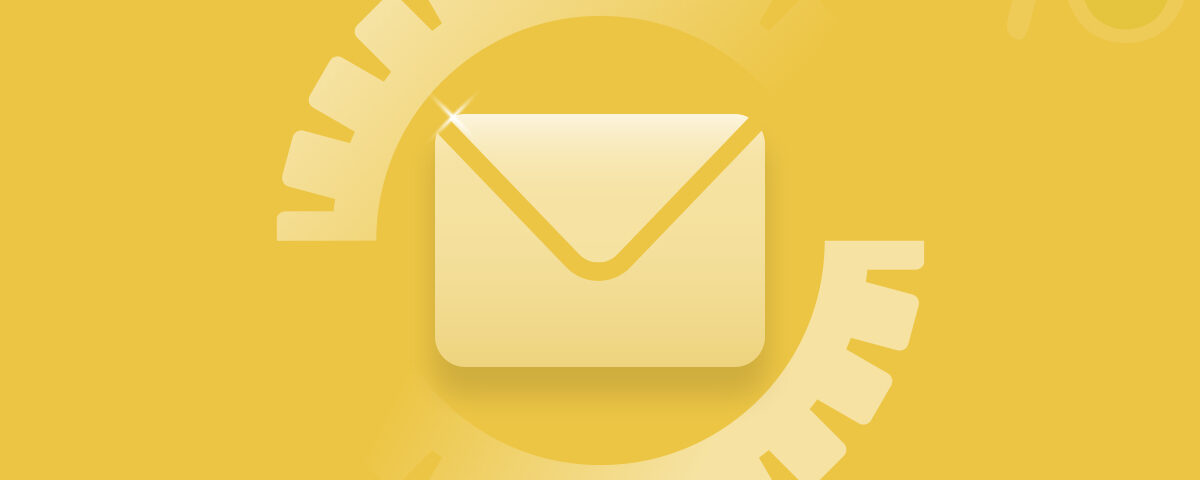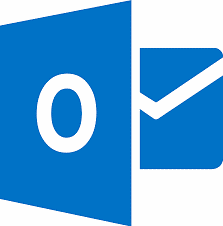
Si vous êtes un utilisateur régulier d’Outlook, avec ses avantages, vous serez également familiarisé avec les inconvénients et les problèmes de l’application. Dans cet article, nous discutons de certains problèmes qui provoquent le Outlook bloque et de la façon de les résoudre.
Cas 1: Vérifiez si les compléments posent problème
Bien que les compléments améliorent les fonctionnalités d’Outlook, il s’avère que cela crée des problèmes dans certains cas. Pour rechercher si c’est le problème, suivez les étapes ci-dessous.
- Fermez Outlook et ouvrez Run en cliquant sur Windows + R (sous Windows 10 ou Windows 8). Si vous utilisez Windows 7, cliquez sur Start et tapez Run dans le champ de recherche
- Dans la boîte de dialogue Exécuter, tapez Outlook /safe et cliquez Ok
- Si vous trouvez qu’Outlook fonctionne sans planter, cliquez sur Options > File menu > Add-ins
- Sélectionner COM Add-ins > Go
- Effacez tous les compléments et cliquez sur Ok
- Rouvrez Outlook et si le problème n’apparaît plus, activez les compléments un par un. Si le problème réapparaît, vous savez quel est le complément qui cause des problèmes
Cas 2: Réparer Microsoft Office
- Cliquer sur Windows + X et sélectionnez Control Panel de la liste
- Cliquez Uninstall a program
- Faites un clic droit sur Microsoft Office et cliquez sur Change > Online Repair
L’erreur sera corrigée si elle est due à des problèmes avec Microsoft Office. Si cela ne résout pas votre problème, passez à l’étape suivante.
Cas 3: Exécutez les diagnostics et l’utilitaire de résolution des problèmes d’Outlook
- Cliquez sur l’outil automatisé Outlook pour résoudre les problèmes et exécutez-le pour résoudre les probleme outlook
- Si cela ne vous aide pas, ouvrez Microsoft Support & Recovery Assistant pour Office 365
- Sélectionnez l’une des options suivantes
- Outlook continue de se bloquer ou de se bloquer
- Outlook se bloque avec un message «Microsoft Outlook a cessé de fonctionner»
Cet outil fournira quelques options pour résoudre les problèmes avec Outlook, que vous pouvez utiliser pour résoudre les problèmes de plantage ou de gel d’Outlook.
Cas 4: Réparer les fichiers PST associés
Si aucune des méthodes ne fonctionne et si votre Outlook plante toujours ou si Outlook ne fonctionne pas, c’est probablement parce que le fichier PST associé est corrompu ou endommagé. La réparation de ce fichier PST vous aidera automatiquement à résoudre ces erreurs dans Outlook.
Pour réparer le fichier PST, le logiciel de réparation Yodot PST est le meilleur choix. Il est conçu pour réparer tous les types de corruption dans les fichiers PST, comme la corruption causée par le stockage du fichier PST sur un réseau, le compactage incorrect du fichier PST, une mauvaise utilisation d’Outlook, un fichier PST surdimensionné ou d’autres raisons diverses.
Yodot PST Repair fonctionne de telle manière que votre fichier d’origine n’est pas modifié, donc l’originalité de vos données Outlook est conservée même après la réparation du fichier. Une fois le fichier PST réparé, il peut être importé dans Outlook et tous les attributs comme les e-mails, les contacts, les calendriers, etc. peuvent être récupérés. Si vous recherchez un logiciel de réparation Outlook, Yodot est le choix parfait. Vous avez également une version d’essai, alors téléchargez-la et voyez comment cela fonctionne!